Hur man förbereder enheten för Android OTA-uppdateringar
Här är tips för att komma ihåg att förbereda din hackade Android för OTA-uppgraderingar den här säsongen.
När du roterar din telefon blir enheten diskvalificerad från att du mottar uppdateringar. På grund av detta är det inte lämpligt att driva installationen av OTA till din modifierade enhet. Detta kan äventyra din enhet.
Om du tvingar installationen i det här läget, sätter den enheten på ett system som inte startar. I situationer som detta kan enheten avvisa uppdateringar för att skydda enheten.
Lyckligtvis finns det ett sätt att återställa din enhet till sitt ursprungliga tillstånd om något skulle gå fel.
Processen skiljer sig mellan enheter och beror på tillverkaren. Stegen som presenteras i denna handledning är typiska scenarier som händer under proceduren.
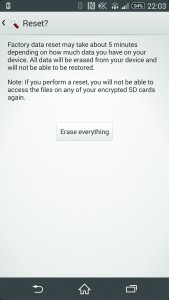
-
OTA-kompatibilitet
Kontrollera först om ROM: n är baserad på ett lager ROM eller inte. Du bör torka dina data om ROM-skivan inte är lagerbaserad. Men om så är fallet kan du lämna det som det är och fortsätta.
-
Skapa en säkerhetskopia
Se till att du har en säkerhetskopia av allt som finns i din enhet. Om det finns en anpassad återställning kan du använda detta för att skapa en Nandroid-säkerhetskopia. Se till att du släcker säkerhetskopian helt från enheten efteråt. Du kan återställa appdata med hjälp av Titanium Backup.
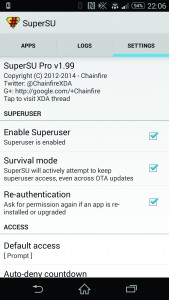
-
Förvara rot
Att tillämpa en OTA kan förlora roten på din enhet. Detta händer eftersom det måste kontrolleras och tas bort och vissa OTA-apparater kan tömma systemet helt och åter blinka. Innan du fortsätter, se till att du kontrollerar om andra användare behöll sin.
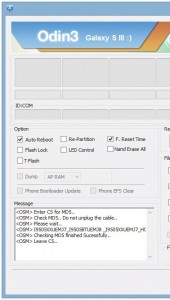
-
Återgå tillbaka
OTAs kontrollerar systemet innan de installeras. Uppdatering kommer inte att installeras om system inte matchar. När detta händer kan du behöva blinka din startfil till lagerversion eller kanske några delar av det så att uppdateringen kan fortsätta.
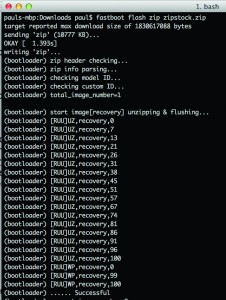
-
Lageråtervinning
Återställningsbilden gäller uppdateringen på sig själv. Vissa hackade enheter har dock anpassad återställning installerad i dem som förhindrar att OTA-uppdateringar installeras. För att lösa detta problem, hitta stock recovery image och blinka det via dd, snabbbåt eller med hjälp av ett tillverkarverktyg.
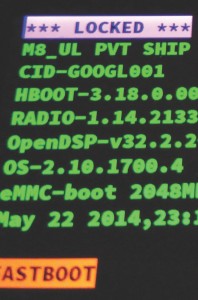
-
Relock Bootloader
Om startläsaren är olåst, kanske enheter inte tillämpar uppdateringarna. Detta förhindrar att användarna brickar sina enheter. Vissa tillverkare tillåter dig att låsa upp startlastaren. I vissa enheter som HTC med S-OFF bit, kommer kommandot dd att ställa in startläsaren till fabriksinställningar.
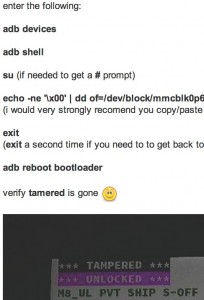
-
Ta bort flaggan
Vissa enheter har också manipuleringsflaggor som indikerar att en ändring sker i systemfilerna. Detta förhindrar också nedladdning av OTA-uppdateringar. Du kan ta bort sändningsflaggan med hjälp av ett dd-kommando.
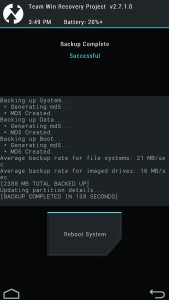
-
Applicera på OTA
Du kan sedan tillämpa OTA-uppdateringen när du har återgått till det anpassade systemet och omlastat starthanteraren om det behövs. Övervaka framstegen när det gäller några problem.
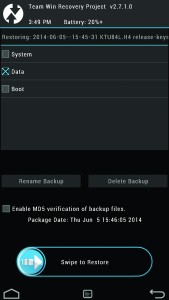
-
Återställ till säkerhetskopiering
Vid den här tiden kanske enheten har startat upp framgångsrikt. Det finns dock vissa fall när du behöver torka ut enheten för att få systemet att gå igen. Du måste återställa backup. Om du använder en återflimmerad återställning eller en Nandroid-säkerhetskopia behöver du bara återställa en del av data så att du inte riskerar att skriva över ändringarna.
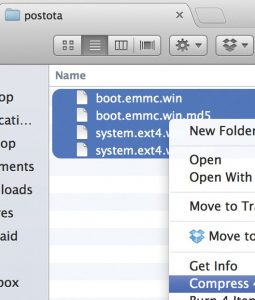
-
Framtidssäker
Kör alltid säkerhetskopiering för framtida användning så att du kan återgå tillbaka vissa partitioner till lagringsstatus. Du kan dela backupen till andra användare i forum som XDA Developers.
Dela din erfarenhet med denna handledning genom att lämna en kommentar nedan. EP
[embedyt] https://www.youtube.com/watch?v=gF1KasRo2iY[/embedyt]
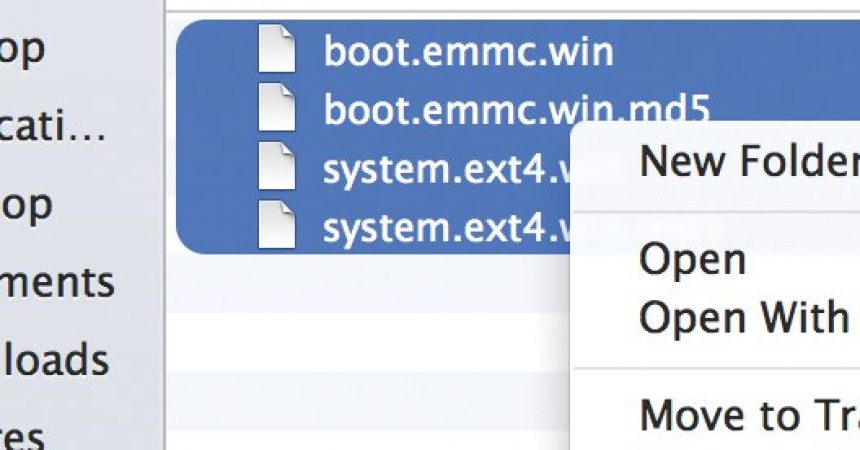

![Hur-till: Uppdatera Sony Xperia L C2104 / C2105 till Android 4.2.2 [15.3.A.0.26] Officiell firmware Hur-till: Uppdatera Sony Xperia L C2104 / C2105 till Android 4.2.2 [15.3.A.0.26] Officiell firmware](https://www.android1pro.com/wp-content/uploads/2013/11/a1-270x225.gif)



